长方形
的Rectangle该工具将UV的四边形选择拉直为矩形部分。该工具具有自动将跨度定位和规范化为均匀网格的选项。
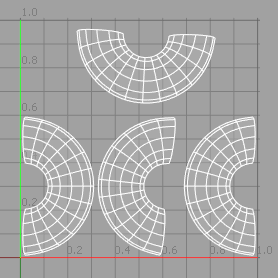
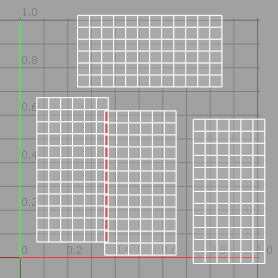
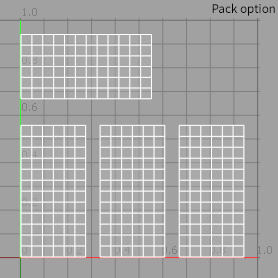
注意: 您必须套用Rectangle在垂直和水平方向上沿长度方向具有相等数量的跨度的一个或多个完整四边形截面的工具。
激活矩形工具
直接建模:
• 使用UV布局,在左侧面板上,单击Rectangle。
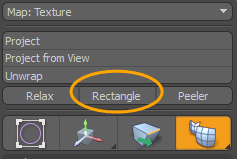
• 在主菜单中,单击Texture > UV Operators > Rectangle...。
程序建模:
• 在里面Mesh Ops标签,点击Add Operator,然后双击Mesh Operations > UV > UV Rectangle。
• 在里面Schematic查看,点击Add...,然后双击Mesh Operations > UV > UV Rectangle。
直接建模矩形工具示例
| 1. | 下载我们的示例场景并解压缩文件。 |
| 2. | 打开UV Rectangle mop.lxo使用UV布局。 |
在3D视口中选择了“茶壶”网格项目。
| 3. | 在界面的左上方,点击 Map: (none)下拉菜单,然后选择Texture。 Map: (none)下拉菜单,然后选择Texture。 |
UV贴图显示在UV视图中。
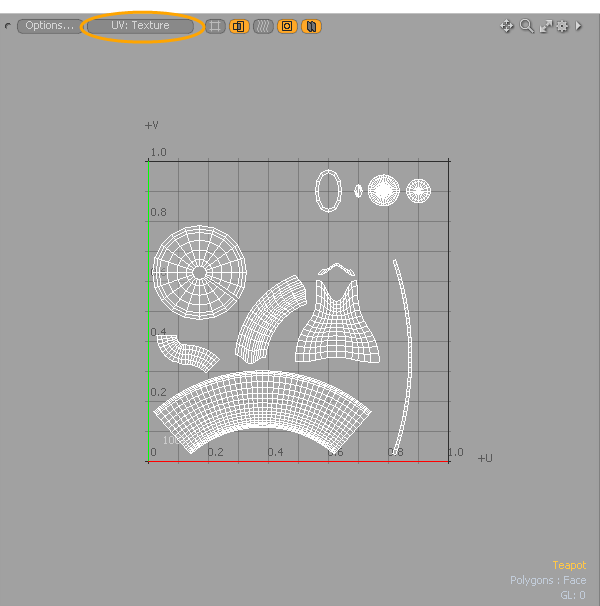
| 4. | 在左侧面板上,单击 Rectangle。 |
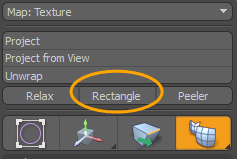
| 5. | 在里面UV Rectangle对话框中,启用所有矩形属性,然后点击OK。 |
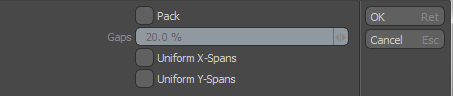
UV贴图将在UV视图中更新,显示拉直为矩形部分的UV的四边形选择。
注意: 对于不是四边形或四边形关闭的那些UV岛,它们将按原样显示在UV视图中,并提示您以下错误消息。请点击OK关闭对话框。
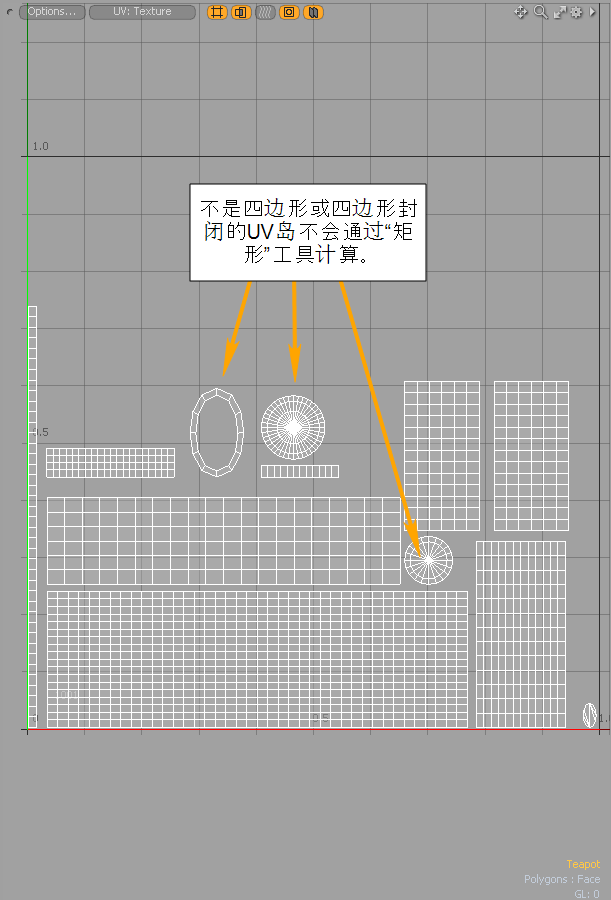
程序建模矩形工具示例
| 1. | 下载我们的示例场景并解压缩文件。 |
| 2. | 打开UV Rectangle mop.lxo。 |
| 3. | 在界面的左上方,点击 |
![]()
| 4. | 在UV视口中,单击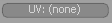 UV: (none)按钮并选择Texture。 UV: (none)按钮并选择Texture。 |
UV贴图显示在UV视图中。
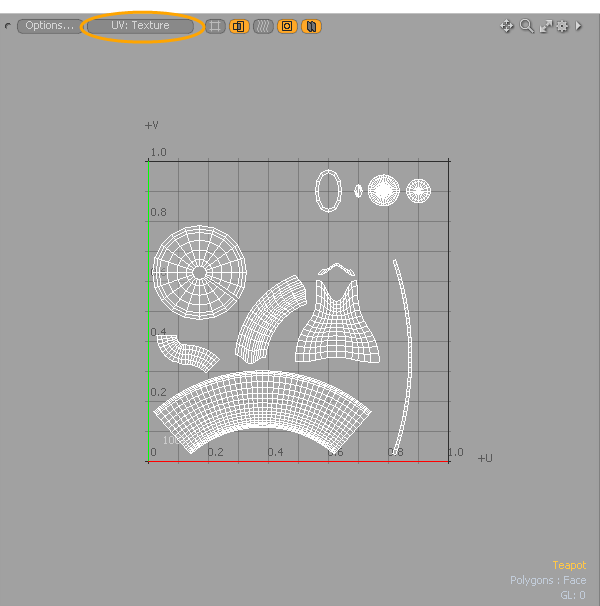
| 5. | 在右侧面板上的Mesh Ops标签,点击Add Operator,然后双击Mesh Operations > UV > UV Rectangle。 |
UV贴图将在UV视图中更新,显示拉直为矩形部分的UV的四边形选择。
注意: 对于不是四边形或四边形封闭的那些UV岛,它们将在UV视图中按原样显示。
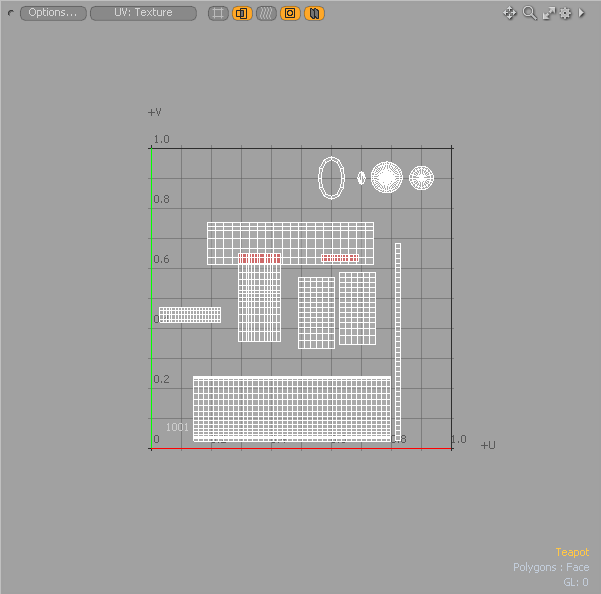
| 6. | 设置适当的矩形属性修改UV贴图。 |
矩形属性
• Enable -打开和关闭“矩形”工具。此选项仅可用于过程建模网格操作。
• Use World Transform -启用后,网格操作将在输入层上保持世界空间。此选项仅可用于过程建模网格操作。
• Name -指定输出UV纹理名称。此选项仅可用于过程建模网格操作。
• Pack -将生成的矩形UV截面自动重叠在目标UV空间内,而不会重叠。Modo通过缩放岛屿来做到这一点。启用后, Gaps值定义UV岛之间的间隔量。上面的第三个示例启用了Pack使用默认Gaps值。
• Gaps -确定在以下情况下在UV岛之间添加的间距量Pack已启用。越高Gaps值,岛之间的距离越大。
• Uniform X-Spans/Uniform Y-Spans -启用后, Modo将部分的不规则间距规则化为均匀的跨度。通常,基于目标表面的拓扑,禁用后, Modo在生成的截面上保留相对跨距,以减少应用于表面的生成纹理的变形。